Come cambiare il tuo tema WordPress da PhpMyAdmin
Pubblicato: 2022-10-07Per cambiare il tuo tema WordPress da phpMyAdmin, dovrai accedere al database del tuo sito. Dopo aver effettuato l'accesso al tuo database, dovrai trovare la tabella chiamata "wp_options". Nella tabella "wp_options", dovrai trovare il nome_opzione chiamato "template". Il valore_opzione per "modello" conterrà il nome della directory del tema WordPress attualmente attivo . Per cambiare il tema, cambia semplicemente il nome della directory nel "template" option_value e salva le modifiche.
La gestione dei temi dall'area di amministrazione di WordPress è semplice, ma l'accesso all'amministratore di WordPress a volte è più difficile. Se non hai un backup, puoi cambiare il tuo tema WordPress dal database usando phpMyAdmin. Devi avere il tuo nuovo tema preinstallato sul tuo sito web prima di poterlo usare. Tuttavia, se ciò non è possibile, puoi caricare il tema manualmente tramite FTP. Quando installi il tema, prendi nota della cartella in cui si trova. Fai clic sulla sezione database del tuo account di hosting WordPress se desideri aggiungere un database al tuo account. È possibile accedere ai nomi delle tabelle visualizzati nel database facendo clic su di esso. La tabella 'WP_options' deve essere trovata per poter essere modificata. Dopo aver impostato il tema, sarà visibile sul tuo sito web.
WordPress Cambia tema nel database
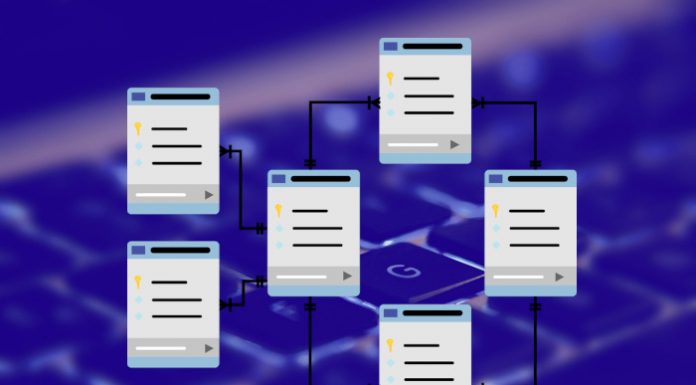
Se vuoi cambiare il tuo tema WordPress attraverso il tuo database, puoi farlo accedendo al tuo database tramite phpMyAdmin. Una volta entrato, fai clic sul tuo database WordPress. Verrà visualizzato un elenco di tutte le tabelle nel database. Trova la tabella wp_options e fai clic su di essa. Questa tabella contiene tutte le impostazioni per il tuo sito WordPress, incluso il tema. Scorri verso il basso fino alla fine della pagina e trova la riga con il nome_opzione 'modello'. Il valore_opzione per questa riga è il nome della directory del tema che stai attualmente utilizzando. Modificare il valore nel nome della directory del tema che si desidera utilizzare e fare clic sul pulsante Vai. Il tuo sito WordPress ora utilizzerà il nuovo tema.
Come modificare il tuo tema WordPress
Nella cartella /wp-content/themes, che devi tenere in posizione quando installi per la prima volta un tema WordPress, si trovano i file. È possibile modificare un file del tema, ma questo non è sempre consigliato. Sebbene il menu Aspetto sulla dashboard di WordPress sia disponibile per modificare un tema, questa opzione non è disponibile per cambiare un tema. Verrai indirizzato a una pagina che mostra il tema che hai installato dopo aver fatto clic sul collegamento Temi. Basta fare clic sul pulsante Personalizza nel tema per personalizzarlo in tempo reale.
Cambia tema WordPress – Godaddy
Ci sono alcuni modi in cui puoi cambiare il tuo tema WordPress su GoDaddy. Il primo modo è utilizzare il Gestore di temi WordPress di GoDaddy. Per fare ciò, accedi al tuo account GoDaddy e vai al tuo sito WordPress. Quindi, fai clic sulla scheda "Aspetto" e seleziona "Gestione temi". Da qui, puoi sfogliare i temi disponibili e selezionare quello che desideri utilizzare. Un altro modo per cambiare il tuo tema WordPress su GoDaddy è caricare un nuovo tema sul tuo sito. Per fare ciò, accedi al tuo account e vai al tuo sito WordPress. Quindi, fai clic sulla scheda "Aspetto" e seleziona "Aggiungi nuovo". Da qui puoi caricare il nuovo tema sul tuo sito. Infine, puoi anche cambiare il tuo tema WordPress modificando il codice del tuo sito. Quindi, fai clic sulla scheda "Aspetto" e seleziona "Editor". Da qui, puoi modificare il codice del tuo sito per cambiare il tuo tema.

Come eliminare un plugin o un tema di WordPress
Facendo clic sul pulsante Disabilita plug-in, puoi disabilitare alcuni plug-in. È necessario eseguire la seguente azione: fare clic sul pulsante Rimuovi tema .
Il tema WordPress non cambierà
Se hai problemi a cambiare il tuo tema WordPress, potrebbe essere dovuto a una serie di fattori diversi. A volte è un semplice problema come un plug-in di memorizzazione nella cache che causa problemi, o forse non hai abbastanza memoria allocata al tuo sito WordPress. In entrambi i casi, di solito è una soluzione relativamente facile.
Come risolvere i problemi comuni di WordPress
Se hai difficoltà a far sì che il tuo sito WordPress abbia l'aspetto che desideri o se hai difficoltà a rendere effettivi gli aggiornamenti, potrebbero esserci alcuni motivi. Puoi svuotare la cache e cancellare i cookie del browser, quindi riavviare il browser per vedere se è possibile recuperarlo. È possibile che la causa del problema sia un conflitto tra plug-in, errori di script del plug-in nell'anteprima o un errore interno del server. Il completamento del processo di aggiornamento di WordPress richiede circa cinque minuti, ma se richiede più tempo, dovresti esaminare il problema.
Come cambiare il nome del tema in WordPress
Ci sono alcuni semplici passaggi che puoi seguire per cambiare il nome del tema in WordPress. Innanzitutto, accedi al tuo account WordPress e vai alla sezione "Aspetto". Quindi, trova l'opzione "Tema" e fai clic su di essa. Da lì, sarai in grado di selezionare un nuovo tema dalle opzioni disponibili. Infine, fai clic sul pulsante "Salva modifiche" per salvare la nuova selezione.
Se utilizzi un tema figlio/genitore e rinomina la cartella del tema principale (campo modello) nello style.html del tema figlio, devi anche rinominare la cartella del tema principale. Quando rinomini un tema, rinomina la cartella old-theme, quindi la cartella new-theme, che dovrebbe essere la stessa del vecchio tema ma con nuove personalizzazioni del tema. Questo viene fatto direttamente dal database. Non è necessario preoccuparsi di modificare il nome della cartella. Se intendi apportare più modifiche, il tema figlio potrebbe essere più appropriato. Vai a: WP-content/themes/
Come posso cambiare il nome e l'immagine del mio tema WordPress?
Vai su Aspetto per visualizzare i tuoi progressi. Ci sono temi nella barra laterale sinistra del pannello di amministrazione di WordPress. Devi posizionare il cursore del mouse sul tema WordPress che desideri utilizzare in questa pagina e quindi fare clic sul pulsante Attiva per cambiarlo.
Tema WordPress
Un tema WordPress è una raccolta di file che lavorano insieme per produrre un'interfaccia grafica con un design unificatore sottostante per un weblog. Questi file sono chiamati file modello. Un tema modifica la modalità di visualizzazione del sito, senza modificare il software sottostante. I temi possono includere file modello personalizzati, file immagine (*.jpg, *.png), fogli di stile (*.css), pagine personalizzate e qualsiasi file di codice necessario (*.php).
In termini di sistemi di gestione dei contenuti, WordPress è il più utilizzato. Secondo W3Techs, il 59% di tutti i siti CMS sono costruiti utilizzando WordPress. Il sistema, in poche parole, è estremamente versatile, permettendoti di creare quasi ogni tipo di sito web. I temi WordPress sono layout predefiniti e predefiniti che possono essere utilizzati per creare un negozio online. Poiché puoi giocare con la dashboard del tuo sito WordPress, non devi essere un web designer per personalizzarlo. Creativi di tutto il mondo creano temi WordPress in ThemeForest, che ospita una vasta gamma di temi.
